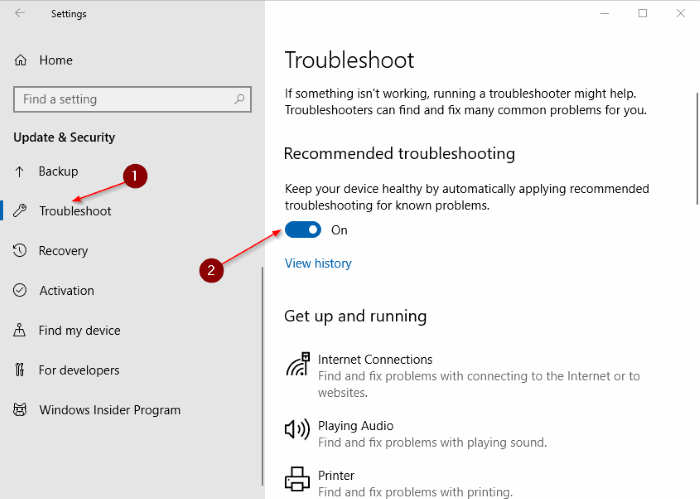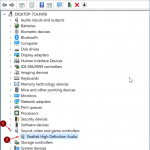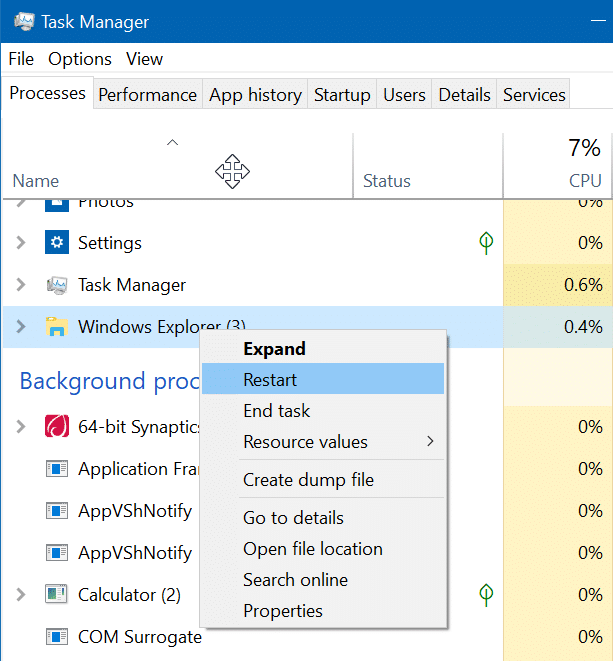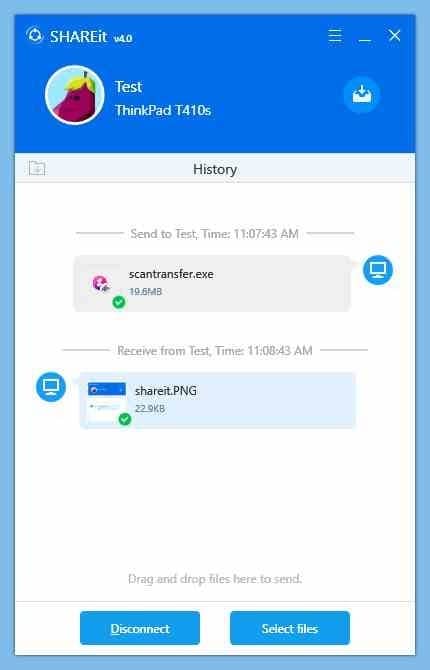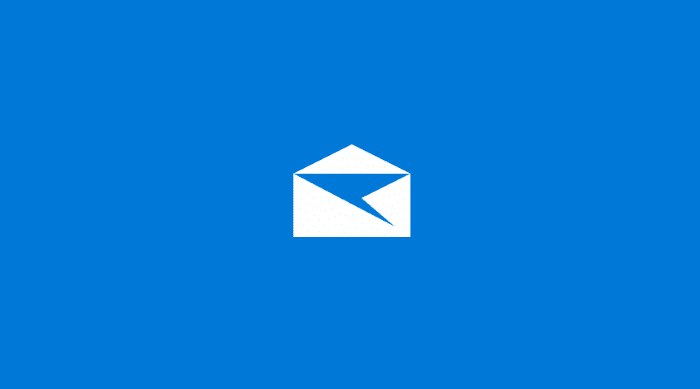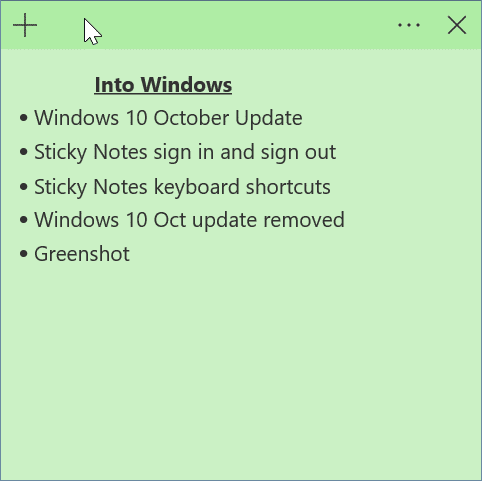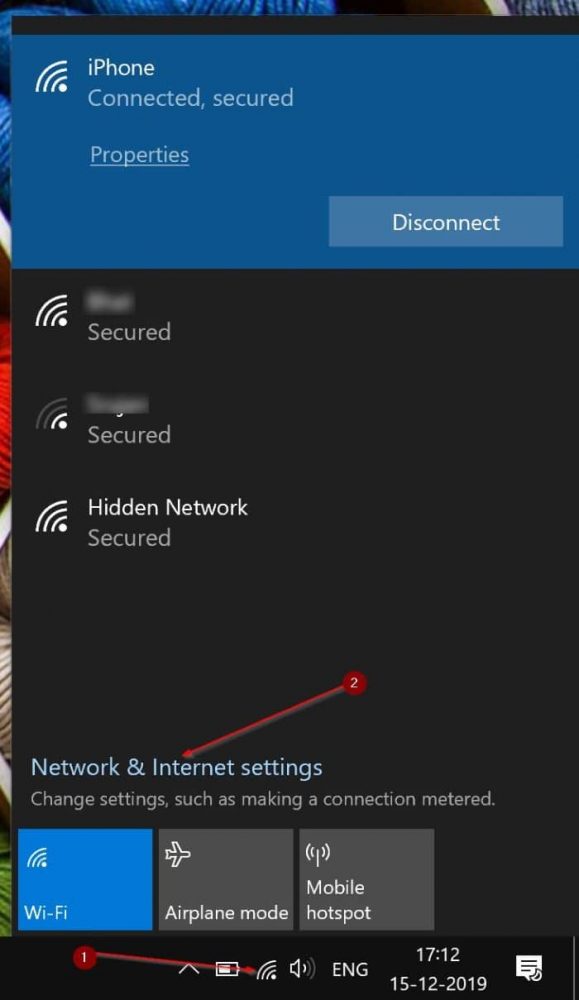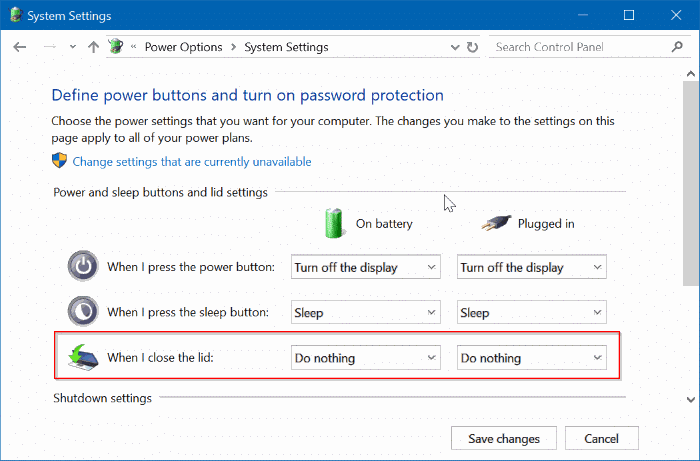Cela fait trois ans depuis la sortie officielle de Windows 10. Au cours des trois dernières années, Microsoft a réussi à corriger la plupart des bogues et problèmes connus avec lesquels Windows 10 a été lancé en publiant de nombreuses mises à jour mineures et majeures.
Le système d’exploitation Windows 10 freine moins souvent maintenant. C’est stable, plus rapide et meilleur qu’avant. Cela dit, vous pouvez rencontrer un problème de temps en temps. Par exemple, Windows 10 peut ne pas reconnaître une imprimante connectée.
Pour aider les utilisateurs de PC à résoudre rapidement les problèmes courants, Windows 10 est fourni avec plusieurs outils de dépannage. Il existe plus de 15 outils de dépannage intégrés à Windows 10, et ils peuvent vous aider à résoudre les problèmes les plus connus en quelques minutes que vous auriez autrement besoin de plusieurs heures pour résoudre. Vous pouvez trouver tous les outils de dépannage en accédant à l’application Paramètres> Mise à jour et sécurité> Dépanner.
À partir de Windows 10 Redstone 5 (version 1809), il existe une nouvelle option qui applique automatiquement le dépannage recommandé pour les problèmes connus sur votre PC Windows 10.
La fonction de dépannage recommandée est activée par défaut. Lorsqu’il est activé, il applique automatiquement le dépannage recommandé pour les problèmes connus pour vous aider à éviter le dépannage manuel et à les résoudre. Dans certains cas, cela peut également vous aider à rencontrer des problèmes Windows 10 courants sur votre PC.
Appliquer les correctifs recommandés pour les problèmes connus dans Windows 10
Voici comment activer ou désactiver le dépannage recommandé dans Windows 10.
REMARQUE: Cette fonction est présente dans Windows 10 Redstone 5 (version 1809) et versions ultérieures uniquement.
Étape 1: Ouvrez l’application Paramètres et accédez à Mise à jour et sécurité > Dépanner.
Étape 2: Dans Dépannage recommandé section, activer ou désactiver Gardez votre appareil en bon état en appliquant automatiquement le dépannage recommandé pour les problèmes connus option.
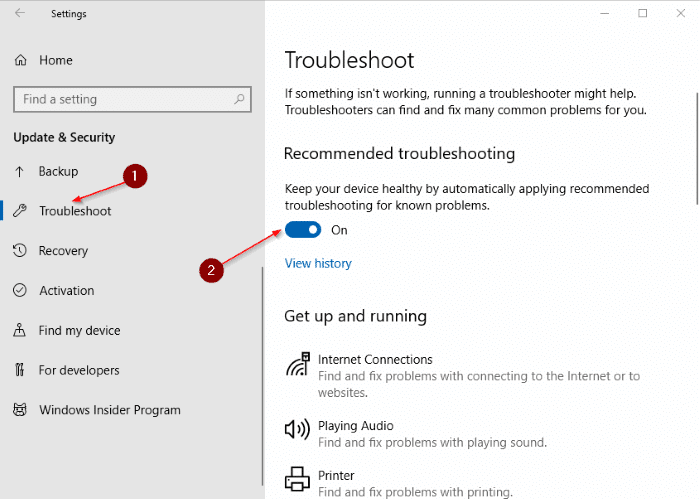
Comme vous le voyez dans l’image ci-dessus, vous pouvez cliquer sur le lien Afficher l’historique pour voir si votre PC a reçu un dépannage recommandé.
Vous pourriez également être intéressé par notre article 10 outils gratuits pour réparer Windows 10.